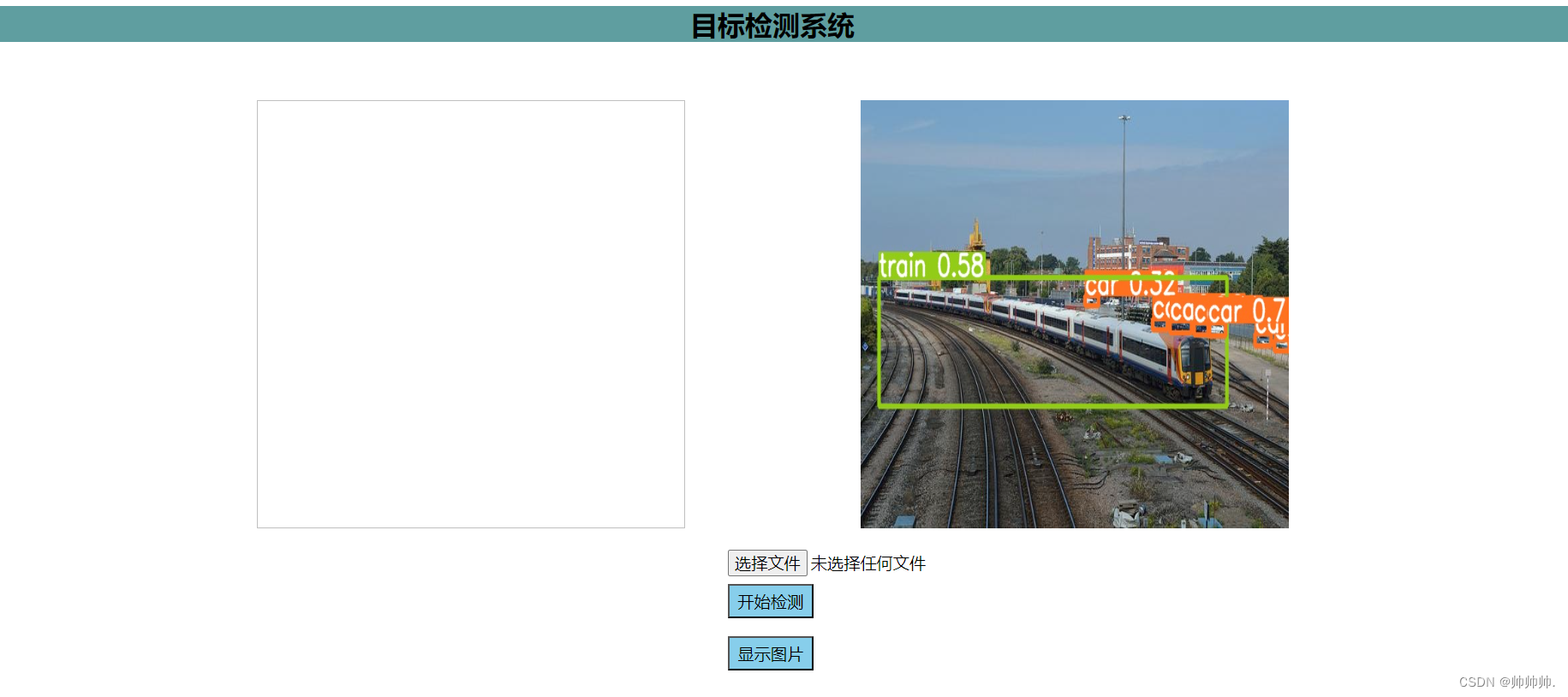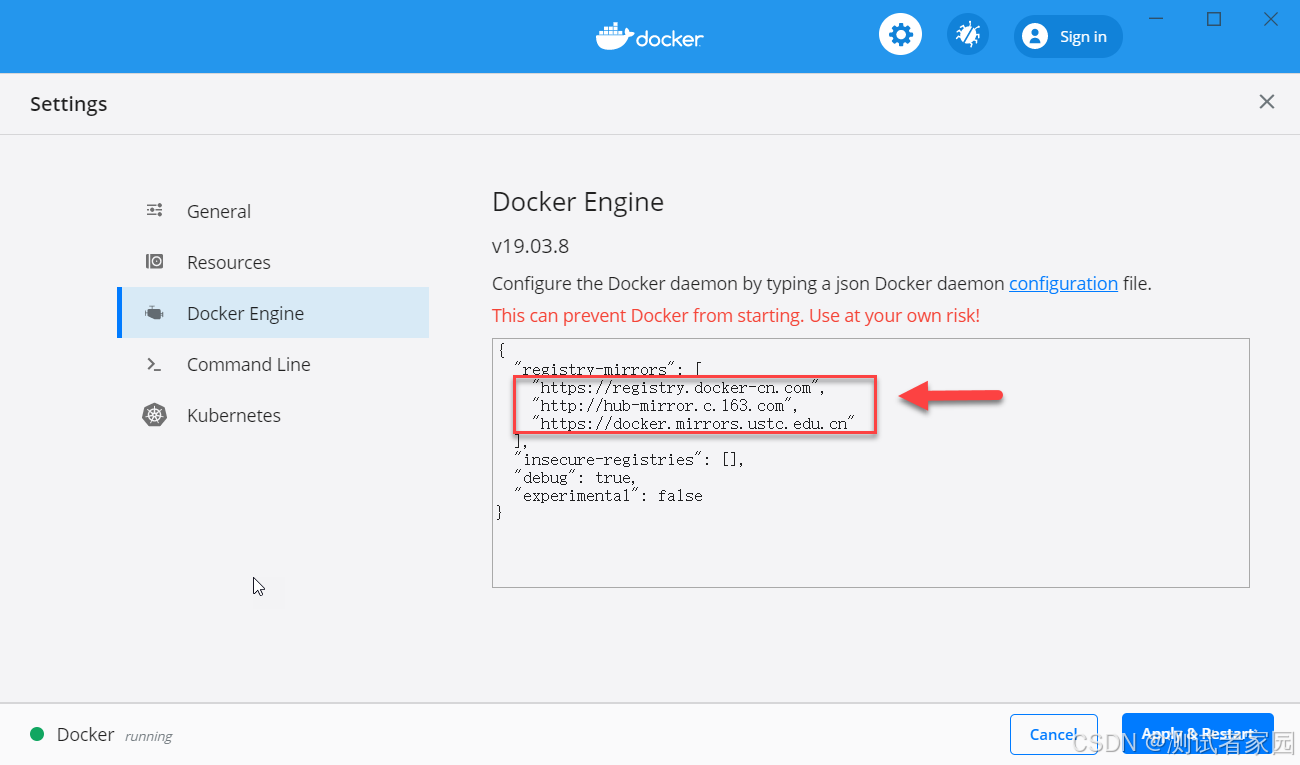一:效果展示
本项目实现了一个简单的网页聊天界面,用户可以在输入框中输入消息,并点击发送按钮或按下回车键来发送消息。机器人会根据用户发送的消息内容,通过关键字匹配来生成自动回复。
二:源代码分享
<!DOCTYPE html>
<html lang="en">
<head>
<meta charset="UTF-8">
<meta name="viewport" content="width=device-width, initial-scale=1.0">
<title>关键字自动回复</title>
<style>
body {
font-family: Arial, sans-serif;
display: flex;
justify-content: center;
align-items: center;
height: 100vh;
margin: 0;
background-color: #f0f0f0;
overflow: hidden;
}
.chat-title {
text-align: center;
padding: 10px;
font-weight: bold;
border-bottom: 2px solid #ccc;
}
.chat-container {
width: 300px;
border: 2px solid #ccc;
border-radius: 5px;
background-color: #fff;
display: flex;
flex-direction: column;
max-height: 90vh;
}
.chat-window {
flex: 1;
padding: 10px;
overflow-y: auto;
border-bottom: 2px solid #ccc;
}
.chat-window div {
display: flex;
margin-bottom: 10px;
}
.user-message {
justify-content: flex-end;
color: #007bff;
}
.bot-message {
justify-content: flex-start;
color: #28a745;
}
.message-content {
display: flex;
align-items: center;
}
.message-content img {
width: 30px;
height: 30px;
border-radius: 50%;
margin-right: 5px;
}
.message-text {
max-width: 200px;
padding: 5px;
border-radius: 5px;
word-wrap: break-word;
white-space: normal;
}
.user-message .message-content {
gap: 5px;
}
.user-message .message-text {
background-color: #e9f5ff;
}
.bot-message .message-text {
background-color: #d1f9d1;
}
.input-container {
display: flex;
padding: 10px;
}
#userInput {
flex: 1;
padding: 5px;
border: 1px solid #ccc;
border-radius: 3px;
}
#sendButton {
padding: 5px 10px;
margin-left: 5px;
border: 1px solid #ccc;
background-color: #007bff;
color: #fff;
border-radius: 3px;
cursor: pointer;
}
</style>
</head>
<body>
<div class="chat-container">
<div class="chat-title">自动回复机器人</div>
<div class="chat-window" id="chatWindow">
</div>
<div class="input-container">
<input type="text" id="userInput" placeholder="请输入......">
<button id="sendButton">发送</button>
</div>
</div>
<script>
document.addEventListener('DOMContentLoaded', () => {
const chatWindow = document.getElementById('chatWindow');
const userInput = document.getElementById('userInput');
const sendButton = document.getElementById('sendButton');
sendButton.addEventListener('click', sendMessage);
userInput.addEventListener('keypress', (e) => {
if (e.key === 'Enter') {
sendMessage();
}
});
function sendMessage() {
const userMessage = userInput.value.trim();
if (userMessage) {
addMessage(userMessage, 'user');
// 使用本地生成的回复
const reply = generateAIReply(userMessage);
addMessage(reply, 'bot');
userInput.value = '';
}
}
function generateAIReply(message) {
message = message.toLowerCase();
if (message.includes("你好") || message.includes("hi")) {
return "你好!有什么我可以帮助你的吗?";
} else if (message.includes("你想我吗")) {
return "我当然想和你聊天啦!";
} else if (message.includes("你在干嘛")) {
return "我正在用人类的语言和你聊天呢!";
} else if (message.includes("现在几点")) {
return "当前时间为:" + new Date().toLocaleTimeString();
} else {
return "我不太明白你的意思,可以说得更清楚一些吗?";
}
}
function addMessage(message, sender) {
const messageElement = document.createElement('div');
messageElement.className = sender === 'user' ? 'user-message' : 'bot-message';
const messageContent = document.createElement('div');
messageContent.className = 'message-content';
const text = document.createElement('span');
text.className = 'message-text';
text.textContent = message;
messageContent.appendChild(text);
const avatar = document.createElement('img');
if (sender === 'user') {
avatar.src = '头像1.jpg'; // 用户头像链接
messageContent.appendChild(avatar);
} else {
avatar.src = '头像2.jpg'; // 机器人头像链接
messageContent.insertBefore(avatar, text);
}
messageElement.appendChild(messageContent);
chatWindow.appendChild(messageElement);
chatWindow.scrollTop = chatWindow.scrollHeight;
}
});
</script>
</body>
</html>
三:代码分析
1.HTML结构
<!DOCTYPE html>
<!-- 定义HTML文档的语言为英文 -->
<html lang="en">
<head>
<meta charset="UTF-8">
<!-- 设置视口,使页面在移动设备上以合适的比例显示,宽度等于设备宽度,初始缩放比例为1 -->
<meta name="viewport" content="width=device-width, initial-scale=1.0">
<!-- 设置网页的标题 -->
<title>关键字自动回复</title>
<style>
/* CSS样式在这里定义,用于美化页面 */
</style>
</head>
<body>
<!-- 定义一个容器,用于包含聊天界面的所有元素 -->
<div class="chat-container">
<!-- 定义聊天窗口的标题 -->
<div class="chat-title">自动回复机器人</div>
<!-- 定义聊天窗口,用于显示聊天内容,设置id以便JS操作 -->
<div class="chat-window" id="chatWindow"></div>
<!-- 定义一个容器,包含输入框和发送按钮 -->
<div class="input-container">
<!-- 定义一个文本输入框,用户在此输入信息 -->
<input type="text" id="userInput" placeholder="请输入......">
<!-- 定义一个按钮,用户点击后发送输入框中的内容 -->
<button id="sendButton">发送</button>
</div>
</div>
<script>
// JavaScript代码在这里,用于实现页面的交互功能
</script>
</body>
</html>
<head>部分:定义了文档的元数据,包括窗口设置和标题,以及内嵌的CSS样式。<body>部分:包含一个聊天容器,其中包括聊天标题、聊天窗口和输入容器。
2.CSS结构
body {
font-family: Arial, sans-serif;
/* 设置页面整体字体为Arial,如果Arial不可用则使用sans-serif作为备用 */
display: flex;
/* 使用Flexbox布局,使子元素能够灵活排列 */
justify-content: center;
/* 水平方向上居中对齐子元素 */
align-items: center;
/* 垂直方向上居中对齐子元素 */
height: 100vh;
/* 设置页面高度为视口高度的100%,确保页面占满整个屏幕 */
margin: 0;
/* 移除默认的页面外边距 */
background-color: #f0f0f0;
/* 设置页面背景颜色为浅灰色 */
overflow: hidden;
/* 隐藏超出视口的内容,防止滚动条出现 */
}
.chat-title {
text-align: center;
/* 标题文本居中对齐 */
padding: 10px;
/* 在标题周围添加内边距,使其与边框有一定距离 */
font-weight: bold;
/* 设置标题字体为粗体 */
border-bottom: 2px solid #ccc;
/* 在标题下方添加一条2像素宽的灰色边框 */
}
.chat-container {
width: 300px;
/* 设置聊天容器的宽度为300像素 */
border: 2px solid #ccc;
/* 为聊天容器添加2像素宽的灰色边框 */
border-radius: 5px;
/* 设置聊天容器的边框圆角为5像素 */
background-color: #fff;
/* 设置聊天容器背景颜色为白色 */
display: flex;
/* 使用Flexbox布局,使聊天窗口和输入框能够灵活排列 */
flex-direction: column;
/* 设置Flexbox方向为垂直,使子元素垂直排列 */
max-height: 90vh;
/* 设置聊天容器的最大高度为视口高度的90% */
}
.chat-window {
flex: 1;
/* 使聊天窗口占据可用空间的剩余部分 */
padding: 10px;
/* 在聊天窗口内部添加内边距 */
overflow-y: auto;
/* 如果内容超出可视区域,允许垂直滚动 */
border-bottom: 2px solid #ccc;
/* 在聊天窗口底部添加一条2像素宽的灰色边框 */
}
.chat-window div {
display: flex;
/* 使用Flexbox布局,使消息能够灵活排列 */
margin-bottom: 10px;
/* 在每个消息下方添加10像素的外边距 */
}
.user-message {
justify-content: flex-end;
/* 将用户消息右对齐 */
color: #007bff;
/* 设置用户消息文本颜色为蓝色 */
}
.bot-message {
justify-content: flex-start;
/* 将机器人消息左对齐 */
color: #28a745;
/* 设置机器人消息文本颜色为绿色 */
}
.message-content {
display: flex;
/* 使用Flexbox布局,使头像和文本能够水平排列 */
align-items: center;
/* 垂直居中对齐头像和文本 */
}
.message-content img {
width: 30px;
/* 设置头像宽度为30像素 */
height: 30px;
/* 设置头像高度为30像素 */
border-radius: 50%;
/* 设置头像为圆形 */
margin-right: 5px;
/* 给头像右边添加5像素的外边距 */
}
.message-text {
max-width: 200px;
/* 控制消息文本的最大宽度 */
padding: 5px;
/* 在消息文本周围添加内边距 */
border-radius: 5px;
/* 设置消息文本的边框圆角为5像素 */
word-wrap: break-word;
/* 确保长单词也能换行 */
white-space: normal;
/* 允许文本内的空白符正常显示,允许换行 */
}
.user-message .message-content {
gap: 5px;
/* 使用gap属性增加头像和文本之间的间距 */
}
.user-message .message-text {
background-color: #e9f5ff;
/* 设置用户消息背景颜色为浅蓝色 */
}
.bot-message .message-text {
background-color: #d1f9d1;
/* 设置机器人消息背景颜色为浅绿色 */
}
.input-container {
display: flex;
/* 使用Flexbox布局,使输入框和按钮能够水平排列 */
padding: 10px;
/* 在输入容器内部添加内边距 */
}
#userInput {
flex: 1;
/* 使输入框占据可用空间的剩余部分 */
padding: 5px;
/* 在输入框内部添加内边距 */
border: 1px solid #ccc;
/* 为输入框添加1像素宽的灰色边框 */
border-radius: 3px;
/* 设置输入框的边框圆角为3像素 */
}
#sendButton {
padding: 5px 10px;
/* 在按钮内部添加内边距,上下5像素,左右10像素 */
margin-left: 5px;
/* 在按钮左边添加5像素的外边距,与输入框保持一定距离 */
border: 1px solid #ccc;
/* 为按钮添加1像素宽的灰色边框 */
background-color: #007bff;
/* 设置按钮背景颜色为蓝色 */
color: #fff;
/* 设置按钮文本颜色为白色 */
border-radius: 3px;
/* 设置按钮的边框圆角为3像素 */
cursor: pointer;
/* 当鼠标悬停在按钮上时,显示为手型光标,表示可点击 */
}
- 布局与对齐:使用
Flexbox布局来实现元素的居中对齐和分布,使得聊天界面在不同设备上都能保持良好的显示效果。 - 样式与主题:通过颜色和背景的设置,区分用户消息和机器人消息,增强用户体验。使用圆角、边距和内边距来增加视觉层次和舒适度。
- 响应式设计:通过设置最大高度和允许滚动,确保聊天窗口在内容过多时不会破坏页面的整体布局。
3.JavaScript结构
document.addEventListener('DOMContentLoaded', () => {
// 当DOM内容加载完毕后,执行以下代码
const chatWindow = document.getElementById('chatWindow');
// 获取页面中ID为'chatWindow'的元素,用于显示聊天消息
const userInput = document.getElementById('userInput');
// 获取页面中ID为'userInput'的元素,用于用户输入消息
const sendButton = document.getElementById('sendButton');
// 获取页面中ID为'sendButton'的元素,即发送消息的按钮
sendButton.addEventListener('click', sendMessage);
// 为发送按钮添加点击事件监听器,点击时调用sendMessage函数
userInput.addEventListener('keypress', (e) => {
// 为用户输入框添加键盘按键事件监听器
if (e.key === 'Enter') {
// 如果按下的键是'Enter'(回车键)
sendMessage();
// 调用sendMessage函数发送消息
}
});
function sendMessage() {
// 定义sendMessage函数,用于处理消息发送逻辑
const userMessage = userInput.value.trim();
// 获取用户输入框的值,并去除首尾空白
if (userMessage) {
addMessage(userMessage, 'user');
// 调用addMessage函数,将用户消息添加到聊天窗口
const reply = generateAIReply(userMessage);
// 调用generateAIReply函数,生成AI的回复
addMessage(reply, 'bot');
// 调用addMessage函数,将AI的回复添加到聊天窗口
userInput.value = '';
// 清空用户输入框
}
}
function generateAIReply(message) {
// 定义generateAIReply函数,用于生成AI的回复
message = message.toLowerCase();
// 将用户消息转换为小写,以便进行不区分大小写的匹配
if (message.includes("你好") || message.includes("hi")) {
// 如果消息包含"你好"或"hi"
return "你好!有什么我可以帮助你的吗?";
// 返回AI的问候语
}
// 其他关键字回复
else {
// 如果消息不包含上述关键字
return "我不太明白你的意思,可以说得更清楚一些吗?";
// 返回AI的不理解回复
}
}
function addMessage(message, sender) {
// 定义addMessage函数,用于将消息添加到聊天窗口
const messageElement = document.createElement('div');
// 创建一个div元素,作为消息容器
messageElement.className = sender === 'user' ? 'user-message' : 'bot-message';
// 根据发送者(用户或AI)设置消息容器的类名
const messageContent = document.createElement('div');
// 创建一个div元素,作为消息内容的容器
messageContent.className = 'message-content';
// 设置消息内容容器的类名
const text = document.createElement('span');
// 创建一个span元素,用于显示消息文本
text.className = 'message-text';
// 设置消息文本的类名
text.textContent = message;
// 设置消息文本的内容
messageContent.appendChild(text);
// 将消息文本添加到消息内容容器中
const avatar = document.createElement('img');
// 创建一个img元素,用于显示发送者的头像
if (sender === 'user') {
avatar.src = '头像1.jpg';
// 设置头像的图片源为用户头像
messageContent.appendChild(avatar);
} else {
avatar.src = '头像2.jpg';
// 设置头像的图片源为AI头像
messageContent.insertBefore(avatar, text);
}
messageElement.appendChild(messageContent);
// 将消息内容容器添加到消息容器中
chatWindow.appendChild(messageElement);
// 将消息容器添加到聊天窗口中
chatWindow.scrollTop = chatWindow.scrollHeight;
// 将聊天窗口滚动到最底部,以便显示最新消息
}
});